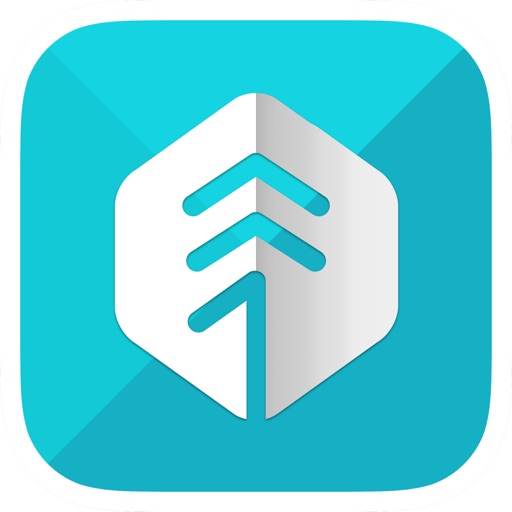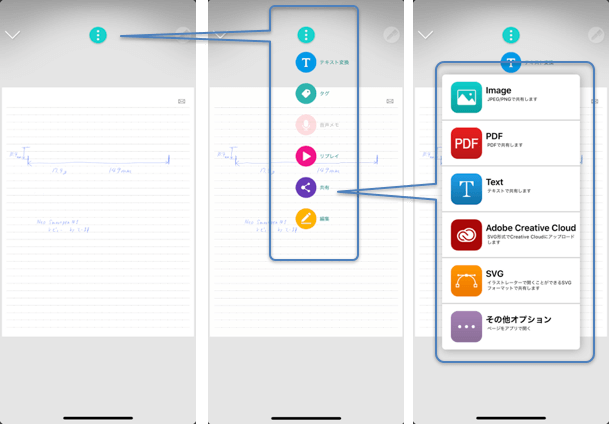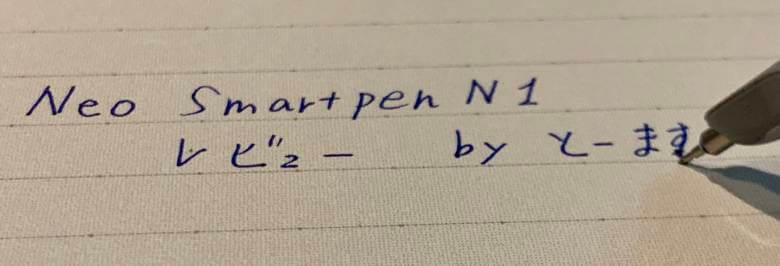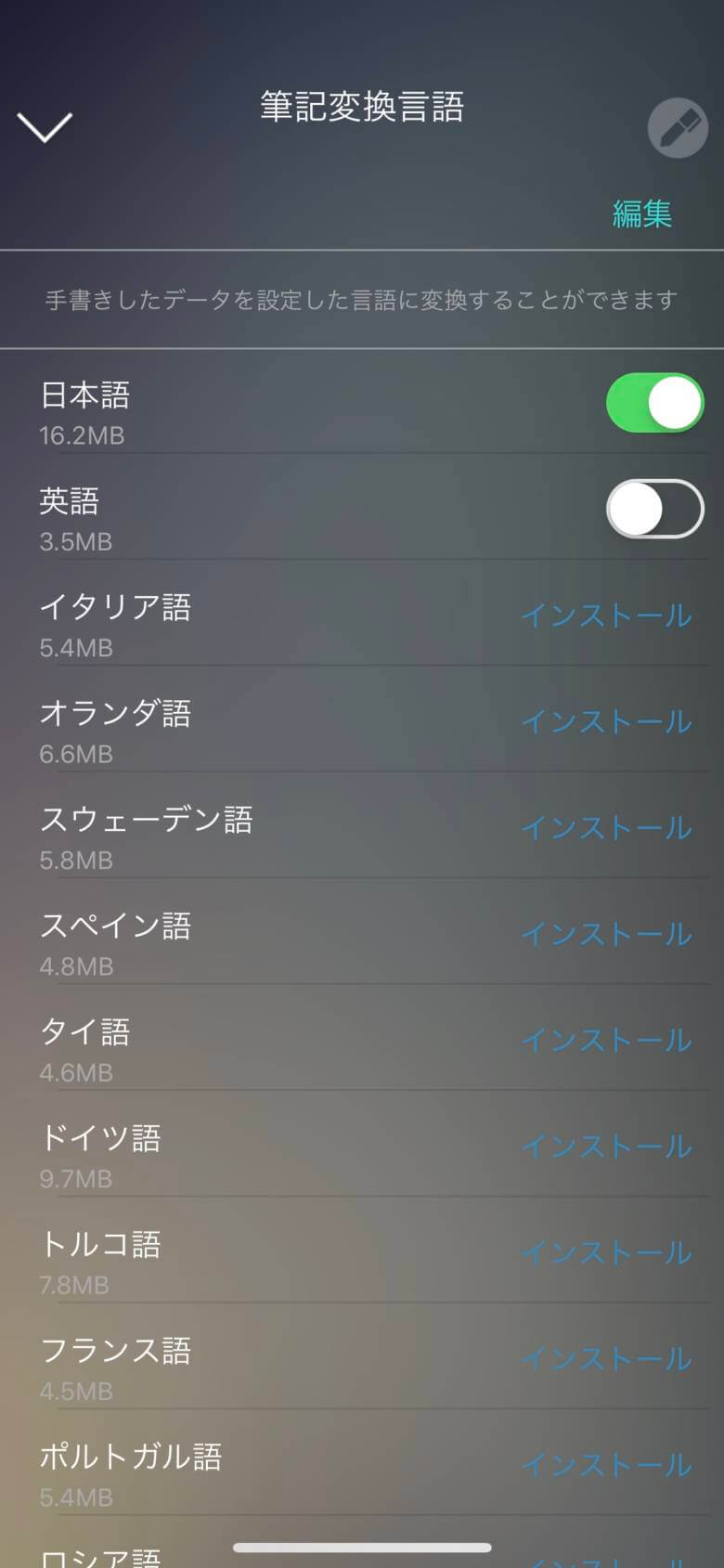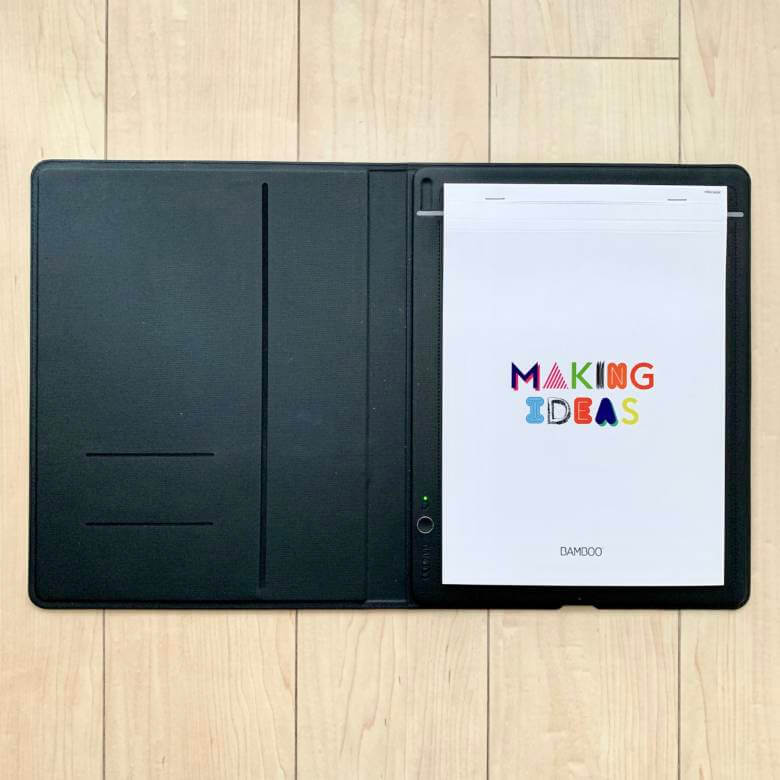とーます( @T_proof_35mm)と申します。
ガジェット中心にBlu-ray・ポイントサイト・空旅・電子書籍を取り上げるブログ「ガジェットこわい。」を運営しています。
本記事では、手書きの文字やイラストをデータ化・テキスト化できるデジタルペン「Neo Smartpen M1」をご紹介します。
タップできるもくじ
Neo Smartpen M1の概要と付属品
Neo Smartpen M1は、文字・イラストをデータ化できるNeo Lab社のデジタルボールペンです。

こちらのペンにはカメラが組み込まれており、セットとなる専用ノートには、カメラで読み取る専用の模様「N code」が印刷されています。
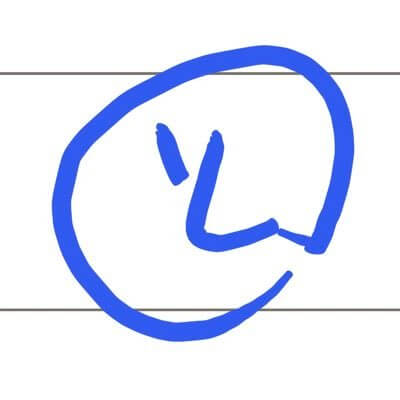
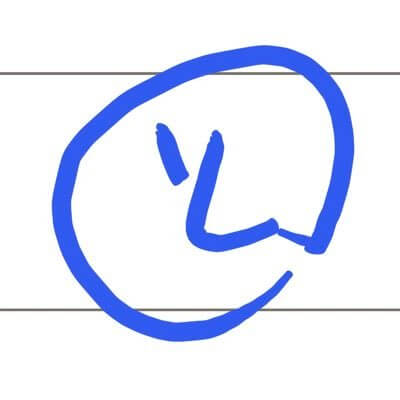
2時間のフル充電で5時間の使用が可能です。
アプリ側で設定すれば、キャップの開閉に応じて自動でオンオフするので省エネも完璧。
同梱品はペン本体に替芯(黒0.7mm)、お試し用N code用紙、USBケーブル、ユーザーマニュアルです。
お試し用N code用紙は数ページしかありませんので、専用ノート「Neo smartpenアイディアパッド」の購入をおすすめします。
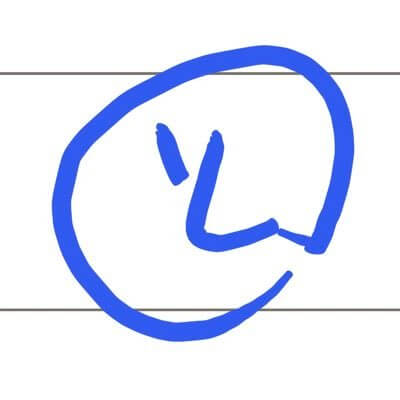
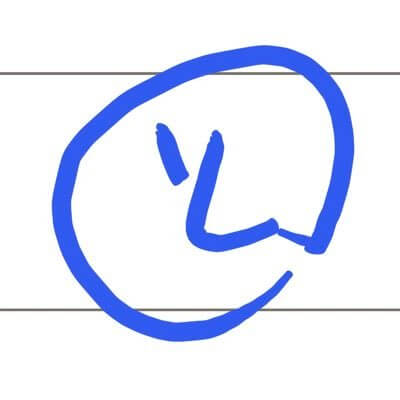
Neo Smartpen M1の使い方
Neo Smartpen M1を使用する上で必要なものは以下の3つです。
- 「Neo Smartpen M1」
- 専用ノート「アイディアパッド」
- アプリ「Neo Notes」
アプリにはiOS、Android、Windows用があります。
アプリを事前にインストールし、ペンを登録してから使用しましょう。
使い方も簡単でわずか3ステップです。
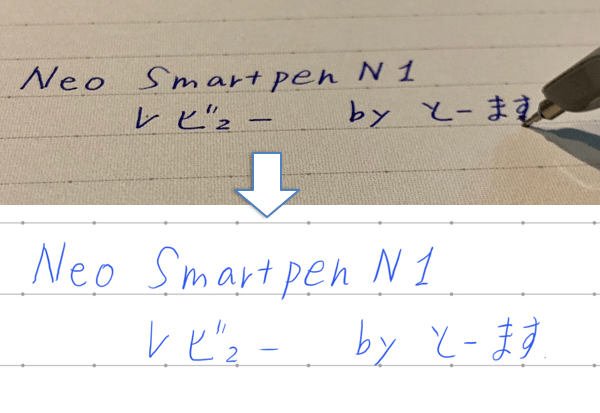
移行されたデータはアプリ内の「共有」から、JPEG・PNG・PDF・Text・SVG・Adobe Creative Cloud(SVG形式)など、さまざまなフォーマットに変換できます。
Neo Smartpen M1の便利な機能
Neo Smartpen M1が優秀なのは、書いた文字をテキストに変換できることです。
例えばこちらの文字も「Neo Smart pen N1 レビュー by とーます」と正確にテキスト変換できていました。
なおテキスト化を行うには、アプリにテキスト変換言語のデータをダウンロードする必要があります。
日本語ふくめて15言語のデータをインストールできますが、使用・選択できる言語は1つのみになっています。
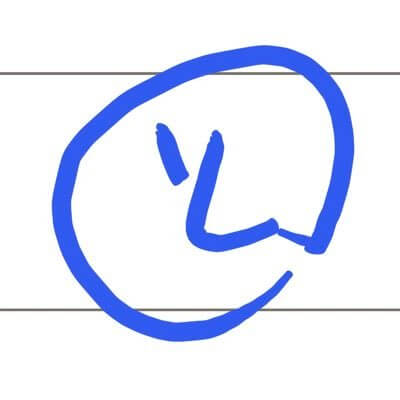
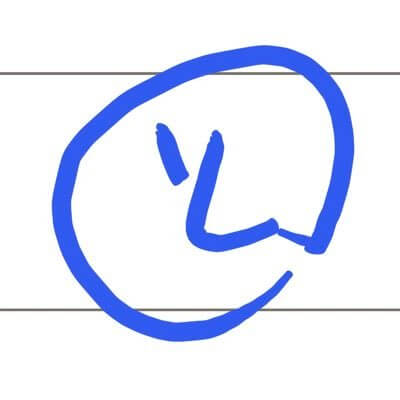
またアプリ上でペンの太さを5種、色も自在に選択可能なので、ペンのインク色が青一色でも、重要部分の色を変えることが可能です。
Neo Smartpen M1とBamboo Folioを比較
Neo Smartpen M1の類似品に、ワコムのデジタルノート「Bamboo Folio」があります。
両者を比較するとこんな感じです。
モバイルは左スライドで全表示
| 項目 | Neo Smartpen M1 | Bamboo Folio |
| ペン | 専用ペン(充電必要) | 専用ペン(充電不要) |
| ノート | 専用ノート | 一般用紙+専用パット(充電必要) |
| 充電時間 | 2時間 | 2.5時間 |
| 駆動時間 | 5時間 | 8時間 |
Neo Smartpen M1は、専用ペン+専用ノートを合わせても重くなく、持ち運びも容易なので、外へ持ち出す機会の多い人におすすめ。
一方Bamboo Folioは、用紙はなんでも可ですが、専用パッドが約810gと重くて持ち運びに不向きです。
したがって、デスクワークの相棒として使うのが適切でしょう。
Neo Smartpen M1レビューまとめ
本記事では「【Neo Smartpen M1レビュー】文字・イラストがデータ&テキスト化できるデジタルペン」について書きました。
Neo Smartpen M1は、会議メモやイラストをデータ化したり、テキスト化して文字起こしを簡素化したり、なにかと頼りになります。
しかも重さは普通のペンと大差ないため、出張の多い私には欠かせない相棒です。
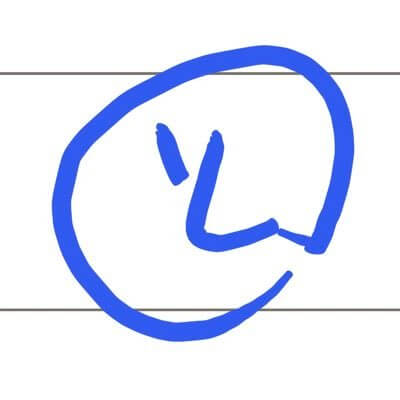
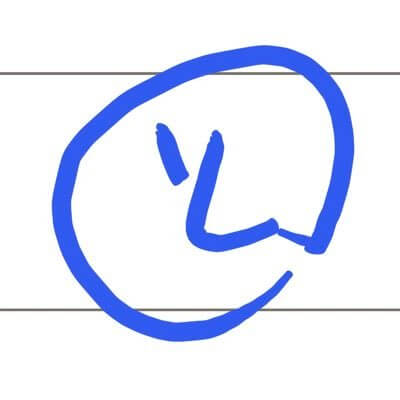
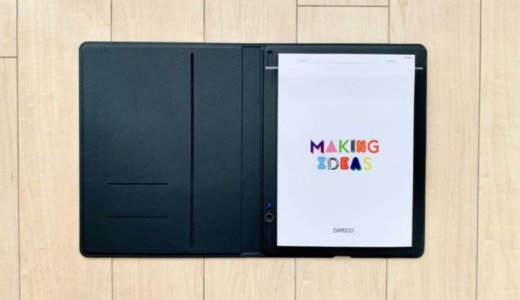
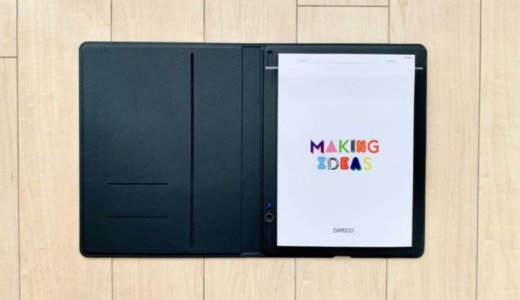




ガジェットブロガー
Makurin
プロフィール
株式会社makuri 代表取締役。
ガジェット選びで失敗しないための情報を発信中。ブログ「マクリン」とYouTube「マクリン / ガジェット比較」を運営しています。
レビュー歴7年以上、実機レビューは累計500製品以上。充電器・モバイルバッテリー・スマホアクセサリー・ネット回線・VPN・ゲーミングPCなど幅広くレビュー。
自宅に100台以上の充電ガジェットを所有し、実際の使用感にこだわったレビューを届けています。
▶ プロフィール詳細 / ▶ YouTubeをみる